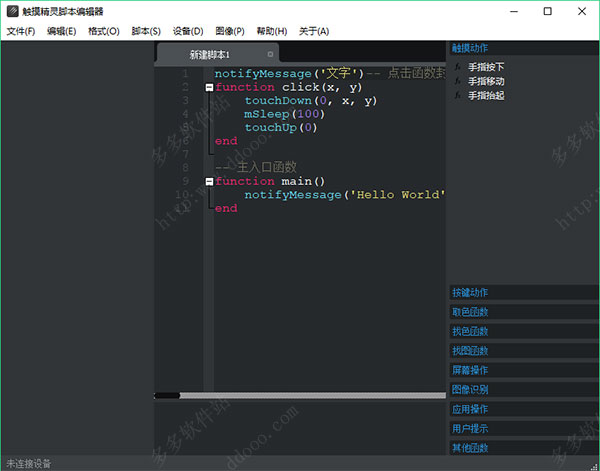
功能介绍
1、触摸动作①手指按下
②手指移动
③手指抬起
2、按键动作
①按键按下
②按键抬起
3、取色函数
①获取16进制颜色
②获取RGB颜色
4、找色函数
①全屏找色
②全屏模糊找色
③区域找色
④区域模糊找色
5、屏幕操作
①获取屏幕分辨率
②获取屏幕色彩位数
③屏幕保持
④屏幕旋转
⑤全屏截图
⑥区域截图
6、图像识别
①本地图像识别
②远程图像识别初始化
③基本远程图像识别
④高级远程图像识别
7、应用操作
①打开应用
②关闭应用
③应用是否运行
④应用内存读取
8、用户提示
①文字提示
②震动提示
③声音提示
9、其他函数
①输出日志
②毫秒延迟
③获取设备串号
④获取网络时间
⑤HTTP访问
⑥复制文字
⑦输入文字
使用方法
1、如何录制①点击底部导航栏切换到“脚本列表”界面
②点击标题栏左侧的“+”(新建)按钮
③在弹出的菜单中选择“录制脚本”
④在弹出的对话框中输入想要录制的脚本的名称, 然后点击“确定”按钮
⑤阅读弹出的对话框中的说明, 然后点击“确定”按钮
⑥切换到手机的任意界面,按下热键开始录制(在使用控制条时按下控制条“录制”按钮开始录制)
⑦再次按下热键停止录制(在使用控制条时按下控制条“停止”按钮停止录制)
2、如何播放
①点击底部导航栏切换到“脚本列表”界面
②单击想要播放的脚本,或者长按想要播放的脚本,在弹出的菜单中选择“播放”
③在弹出的对话框中设置播放参数, 然后选择“手动播放”或者“定时播放”
④切换到手机的任意界面。如果选择的“手动播放”,那么需要手动按下热键开始播放(在使用控制条时按下控制条“播放”按钮开始播放); 如果选择的“定时播放”,脚本会在设定的时间自动播放
⑤脚本在播放完毕后会自动停止,或在播放过程中再次按下热键停止播放(在使用控制条时按下控制条“停止”按钮停止播放,按下“暂停”按钮暂停播放,按下“退出”按钮退出此次播放)
3、如何编辑
①点击底部导航栏切换到“脚本列表”界面
②长按脚本,在弹出的菜单中选择“编辑”
③在弹出的界面中直接编辑脚本文件
④点击“保存”按钮保存脚本文件,点击“退出”按钮退出编辑界面
4、如何导入
①点击底部导航栏切换到“脚本列表”界面
②点击标题栏左侧的“+”(新建)按钮
③在弹出的菜单中选择“导入脚本”
④在文件浏览器中选中要导入的脚本, 然后点击“导入”按钮
5、如何导出
①点击底部导航栏切换到“脚本列表”界面
②长按脚本,在弹出的菜单中选择“导出”
③在文件浏览器中选择要导出的目录
④点击“导出脚本”按钮,脚本将导出到选择的目录中
脚本存放路径:/mnt/sdcard/Touchelper/scripts/v2
-
iPhone13支持双卡双待吗 iPhone13支持5G吗 21-09-20
 iPhone13支持双卡双待吗 iPhone13支持5G吗
iPhone13支持双卡双待吗 iPhone13支持5G吗iPhone13将于本月月底发售,在发售之际不少果粉们比较好奇这款手机是否支持双卡双待和5G,毕竟苹果手机双卡双待一直都是硬伤。那么下面一起来看看了解一下吧!
-
搜狗高速浏览器怎么使用网络收藏夹 21-09-19
 搜狗高速浏览器怎么使用网络收藏夹
搜狗高速浏览器怎么使用网络收藏夹现在很多人都在使用搜狗高速浏览器进行上网,该浏览器支持通过网络收藏夹来方便用户收藏喜欢的网址,下面小编就为你带来关于网络收藏夹使用教程。
-
黎明觉醒托腮板有什么用 22-08-03
 黎明觉醒托腮板有什么用
黎明觉醒托腮板有什么用黎明觉醒托腮板有什么用?游戏中有各种各样的枪械配件,托腮板就是其中一种,不过它是只能装在狙击枪上的一个配件,它的作用还是很大的。那么黎明觉醒中托腮板的作用是什么呢?还
-
黎明觉醒装备怎么强化 22-08-03
 黎明觉醒装备怎么强化
黎明觉醒装备怎么强化黎明觉醒装备怎么强化?玩家在获得装备之后是可以强化装备的,强化后会增加装备的属性,从而提升玩家的战斗力,对于玩家来说是一个不错的功能。那么黎明觉醒装备强化的方法是什么
-
黎明觉醒金矿怎么得 22-08-03
 黎明觉醒金矿怎么得
黎明觉醒金矿怎么得黎明觉醒金矿怎么得?游戏中的主要货币就是钻石、金币、银币,采集金矿不仅可以获得各种矿石资源也可以获得金币。那么黎明觉醒金矿的获取方法是什么呢?还有很多小伙伴们不知道,
-
团油怎么开电子发票 团油电子发票如何开 21-07-12
 团油怎么开电子发票 团油电子发票如何开
团油怎么开电子发票 团油电子发票如何开团油app怎么开具发票?接下来就告诉你怎么操作。 首先打开app。 点击下方订单。 点击右上角开发票。 选择点击加油开票。 选择下方你想要开发票的信息。 最后点击右下角下一步即可。
-
360天气如何放到窗口 360天气放到桌面显示的方法 21-07-12
 360天气如何放到窗口 360天气放到桌面显示的方法
360天气如何放到窗口 360天气放到桌面显示的方法1、首先在手机中找到360天气APP,选择点击进入软件内,如下图所示: 2、查看左上方的定位,确定是自己当前所在位置后,点击右上方的“三条杠”选项,在下拉出现的栏目中,选择并点击
-
古镜记围棋通关攻略 古镜记围棋摆放位置详解 21-09-18
 古镜记围棋通关攻略 古镜记围棋摆放位置详解
古镜记围棋通关攻略 古镜记围棋摆放位置详解古镜记围棋关卡怎么通过,在古镜记游戏中很多小伙伴都不清楚围棋这一关怎么通过,下面小编为大家带来了最新攻略。
-
不朽之旅学士之后转职路线是什么 22-08-03
 不朽之旅学士之后转职路线是什么
不朽之旅学士之后转职路线是什么不朽之旅学士之后转职路线是什么?这是近期很多玩家都在讨论的焦点话题,不少玩家都想知道学士之后的转职录像是怎么样的,今天就为大家带来关于这个方面的具体资料,通过下面的文
-
黎明觉醒武器怎么改造 22-08-03
 黎明觉醒武器怎么改造
黎明觉醒武器怎么改造黎明觉醒武器怎么改造?游戏中的武器在获得之后都是可以进行改造的,玩家可以根据自己的想法结合武器的性能来改造武器,改造之后的武器性能属性都会有所改变。那么黎明觉醒中的武






















